Beheben Sie fehlende Systemwiederherstellungspunkte in Windows Vista und 7
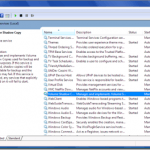
- 4884
- 579
- Henry Liebold
Wenn Sie keine Wiederherstellungspunkte auf Ihrem Windows Vista oder 7 Computer haben, erstellen Windows die Wiederherstellungspunkte möglicherweise nicht automatisch. Es gibt eine Reihe verschiedener Probleme, die dies verursachen können.
Eine Ursache ist ein Mangel an ausreichend freiem Speicherplatz auf Ihrer Festplatte, um die System -Wiederherstellungsdateien zu speichern. Um dieses Problem zu beheben, stellen Sie sicher, dass Sie mindestens 300 MB freien Speicherplatz auf Ihrer Festplatte haben (50 MB, wenn Ihre Festplatte kleiner als 300 MB ist und Sie Windows 7 ausführen.
InhaltsverzeichnisEine weitere Ursache für fehlende Wiederherstellungspunkte ist ein Problem mit dem Aufgabenplaner. Bevor Sie mit der Fehlerbehebung mit diesem Problem beginnen, klicken Sie auf die Start Taste, dann eingeben Dienstleistungen.MSC im Suchfeld starten. Überprüfen Sie, ob dies sicherstellen kann Volumenschattendienste läuft.
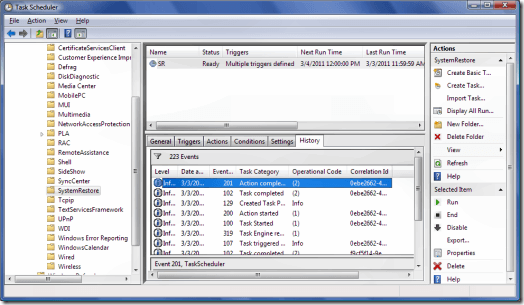
Klicken Sie mit der rechten Maustaste auf Sr Datei, auswählen Eigenschaften und klicken Sie dann auf die Löst aus Tab. Klicken Sie auf einen Auslöser und klicken Sie dann auf Bearbeiten. Ändern Sie den Auslöser so, dass er automatisch einen Wiederherstellungspunkt erstellt, wenn Sie möchten, dass er erstellt wird. Zum Beispiel können Sie den Auslöser täglich für 12:00 Uhr bis zu einem anderen Tageszeit bearbeiten, wenn der Computer ausgeführt wird.
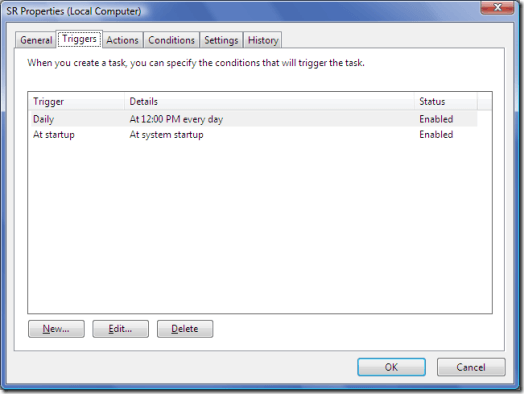
Drücke den Bedingungen Tab. Deaktivieren Sie das Kontrollkästchen neben Starten Sie die Aufgabe nur dann, wenn der Computer nicht mehr ist. Deaktivieren Sie auch die Box daneben Starten Sie die Aufgabe nur, wenn sich der Computer mit der Wechselstromkraft befindet.
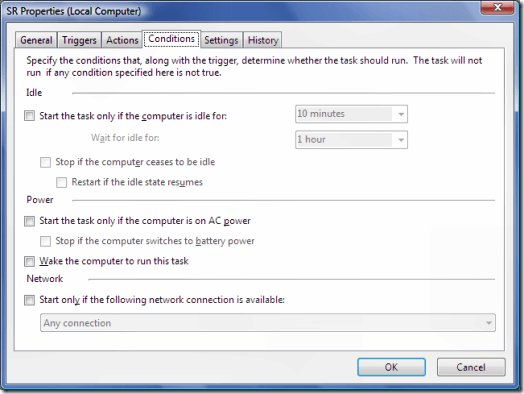
Eine weitere Möglichkeit, Probleme mit fehlenden Systemwiederherstellungspunkten zu beheben, besteht darin, den Systemdateiprüfer zu verwenden. Drücke den Start Taste, dann eingeben CMD Im Start -Suchfeld. Rechtsklick CMD.exe und klicken Sie Als Administrator ausführen. Typ SFC/Scannow an der Eingabeaufforderung. Ermöglichen.
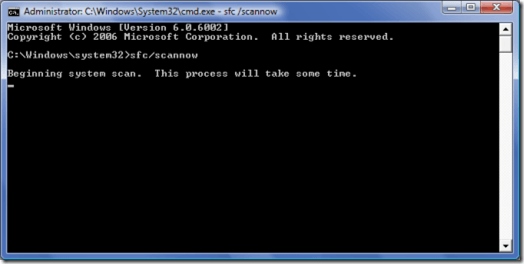
Möglicherweise erhalten Sie eine Nachricht, dass Windows Resource Protection beschädigte Dateien gefunden hat, einige davon jedoch nicht beheben konnten. Wenn dies geschieht, geben Sie an findStr /c: ”[sr]” %wondir %\ logs \ cbs \ cbs.log> sfcdetails.txt bei der Eingabeaufforderung und drücken Sie Eingeben.
Navigieren Sie zu Ihrem Windows/System32 -Ordner und öffnen Sie SFCDetails.txt im Notizblock. Klicken Bearbeiten Und Finden, Geben Sie dann ein Die Mitgliedsdatei kann nicht repariert werden Um die Probleme zu sehen, die der Systemdateiprüfer nicht reparieren konnte.
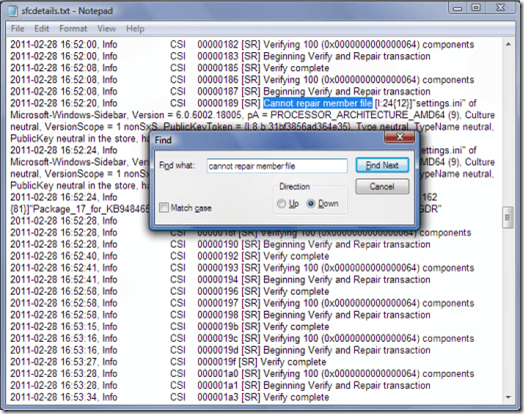
Sie können dieses Problem auch beheben, indem Sie die Systemwiederherstellung ausschalten und es dann wieder einschalten. Erfahren Sie, wie Sie die Systemwiederherstellung in Windows Vista und in Windows 7 deaktivieren und aktivieren können. Genießen!
- « Verhindern Sie den Zugriff auf die Eingabeaufforderung in Windows
- Erstellen Sie einen Systemgesundheitsbericht in Windows 7, um auf Fehler zu überprüfen »

